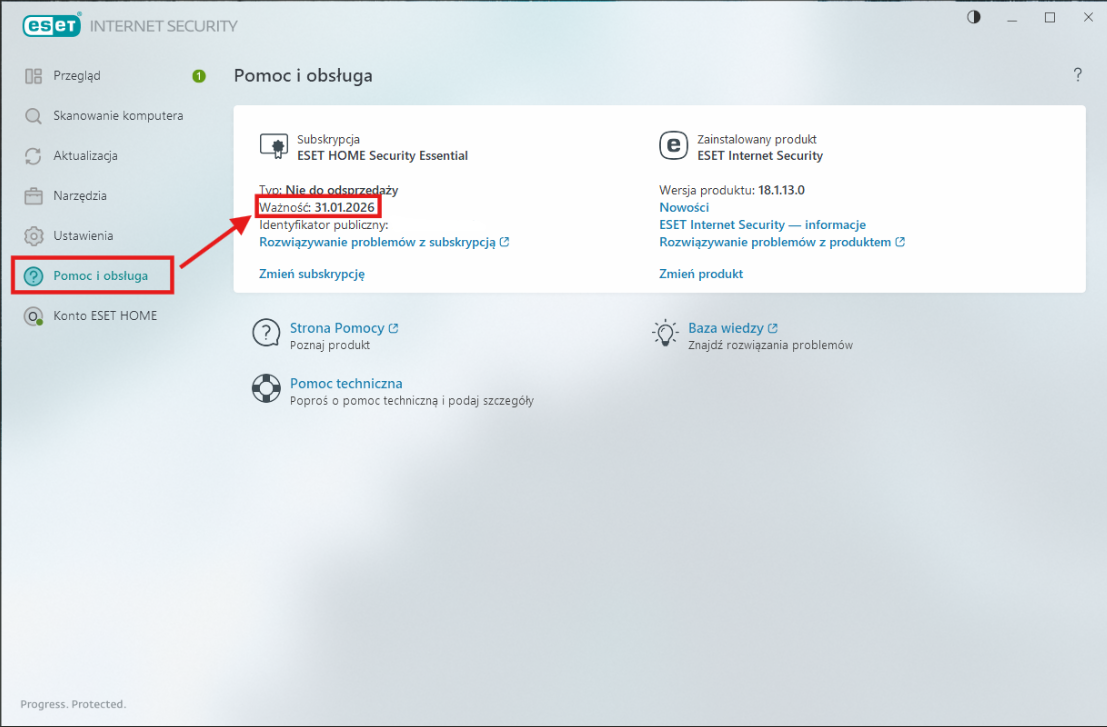Problem
- Sprawdzenie daty wygaśnięcia subskrypcji w produkcie ESET.
- Odnowienie subskrypcji ESET.
- Zarządzanie ustawieniami automatycznych płatności subskrypcji lub licencji ESET.
Rozwiązanie
-
Otwórz główne okno programu produktu ESET w systemie Windows.
-
Kliknij opcję Pomoc i obsługa. W polu Ważność wyświetlany jest stan subskrypcji lub licencji z automatycznym odnawianiem albo data wygaśnięcia subskrypcji lub licencji.